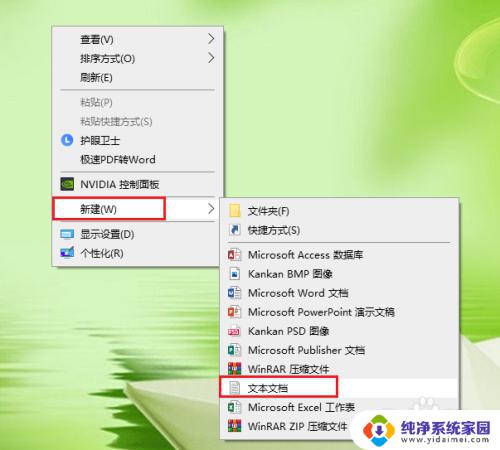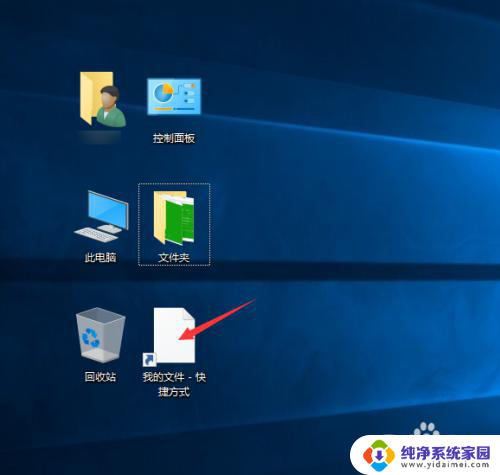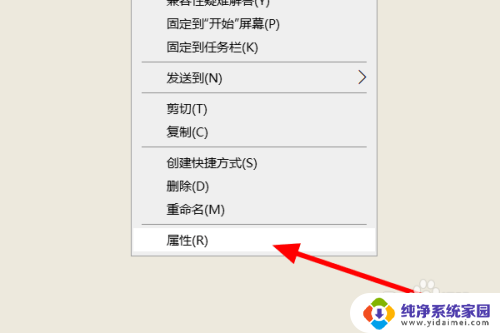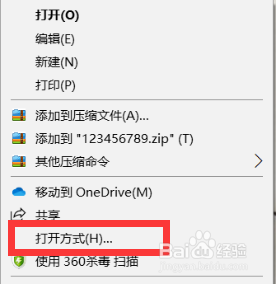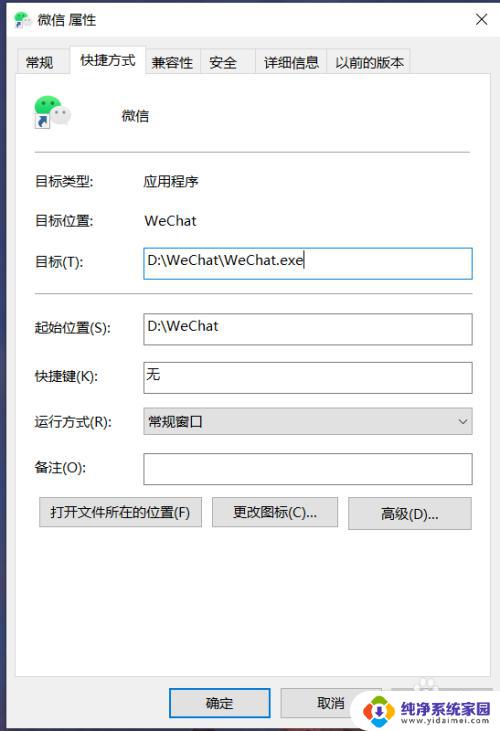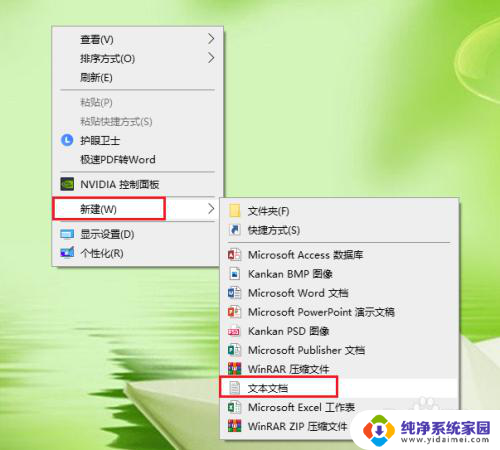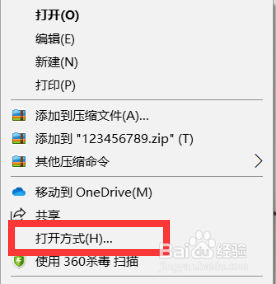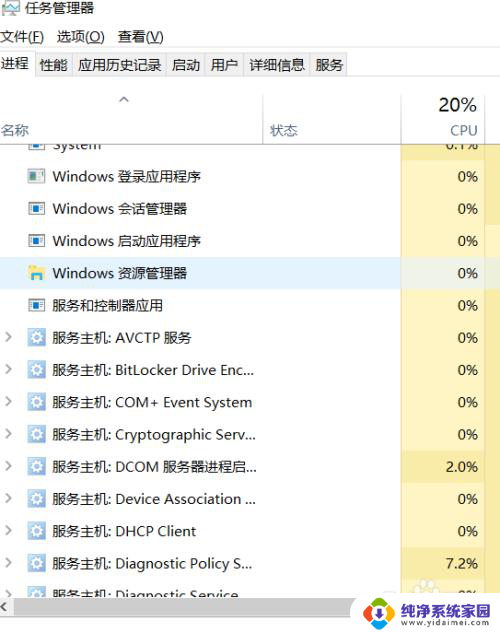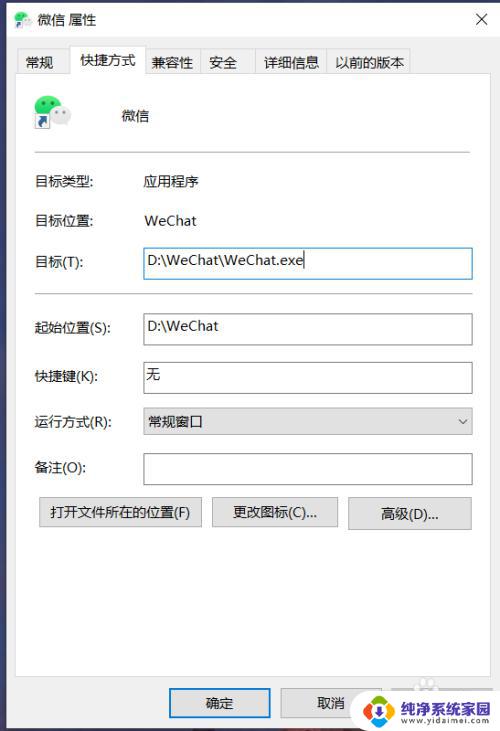桌面应用图标变成白色文件 电脑桌面软件图标变白原因
桌面应用图标变成白色文件,许多电脑用户纷纷发现自己的桌面应用图标突然变成了白色的文件图标,而非原本的彩色图标,这一突变引起了用户们的疑惑和困扰,他们开始纷纷探索变白的原因,并试图找到解决办法。据了解这种现象可能是由于系统更新或软件升级引起的。尽管变白的图标并不影响电脑的正常运行,但它确实对用户的使用体验造成了一定程度的困扰。在这篇文章中我们将探讨这一问题的原因以及可能的解决方法,帮助用户们更好地理解并解决这个问题。
具体步骤:
1.●在桌面空白处点击鼠标右键;
●在弹出的菜单中,依次点击【新建】>>【文本文档】。
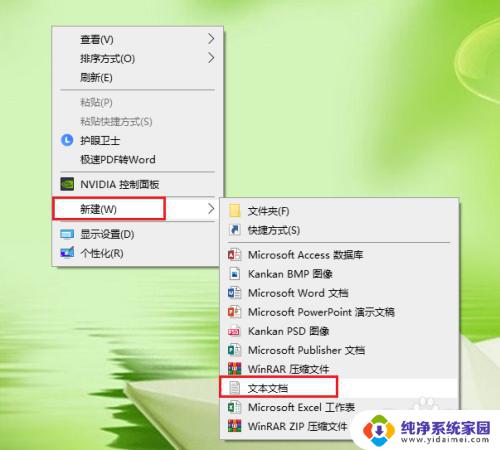
2.打开新建的文本文档。
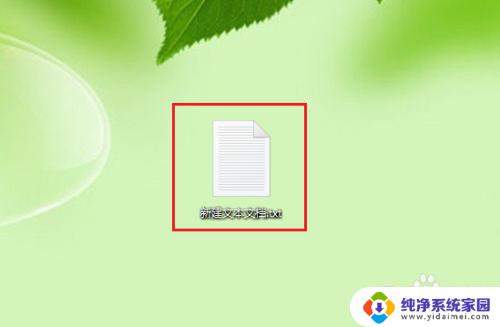
3.将以下代码按顺序复制到新建的文本文档。
@echo off
taskkill /f /im explorer.exe
CD /d %userprofile%\AppData\Local
DEL IconCache.db /a
start explorer.exe
echo 执行完成
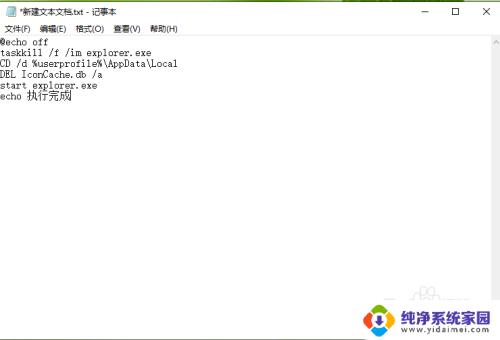
4.保存新建的文本文档:依次点击【文件】>>【另存为】。
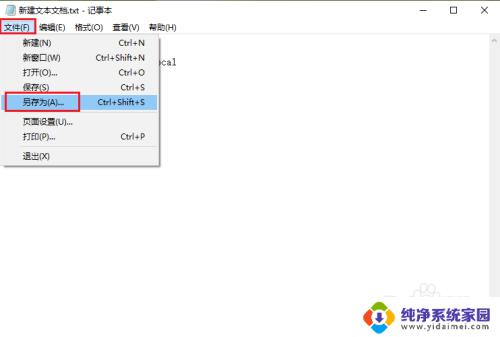
5.●将文件的后缀名改为 .bat,例如文件名”图标恢复.bat“;
●点击【保存】。
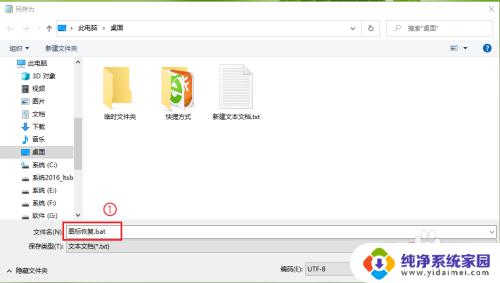
6.双击运行”图标恢复.bat“,桌面软件的图标就可以恢复正常了。
注意:如果一次没成功,请再运行一次。

7.结果展示。
注意:修复之后请立即重启电脑。

以上是将桌面应用图标变成白色文件的所有内容,如果您遇到了这种情况,可以按照以上方法进行解决,希望这些方法能帮助到您。